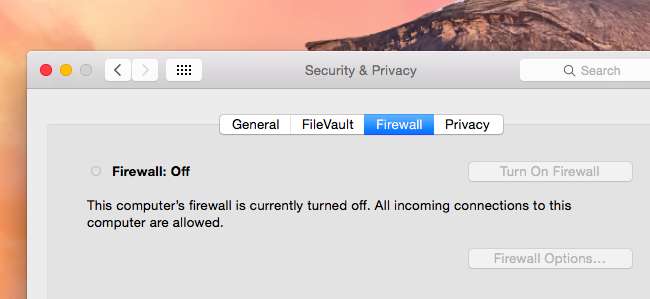
Το Mac OS X αποστέλλεται με ενσωματωμένο τείχος προστασίας, αλλά δεν είναι ενεργοποιημένο από προεπιλογή. Το τείχος προστασίας των Windows έχει ενεργοποιηθεί από προεπιλογή από τότε που τα σκουλήκια όπως το Blaster μολύνουν όλα αυτά τα ευάλωτα συστήματα Windows XP, οπότε τι δίνει;
Mac για να περιλαμβάνει τείχος προστασίας, το οποίο μπορείτε να ενεργοποιήσετε από την Ασφάλεια και το απόρρητο στις Ρυθμίσεις συστήματος. Όπως τα τείχη προστασίας σε άλλα λειτουργικά συστήματα, σας επιτρέπει να αποκλείσετε ορισμένες εισερχόμενες συνδέσεις.
Τι κάνει πραγματικά ένα τείχος προστασίας
ΣΧΕΤΙΖΟΜΑΙ ΜΕ: Τι κάνει πραγματικά ένα τείχος προστασίας;
Η κατανόηση του λόγου για τον οποίο το τείχος προστασίας δεν είναι ενεργοποιημένο από προεπιλογή και αν πρέπει να το ενεργοποιήσετε απαιτεί πρώτα κατανόηση τι πραγματικά κάνει ένα τείχος προστασίας . Είναι κάτι περισσότερο από απλό διακόπτη για να ενισχύσετε την ασφάλειά σας, όπως είναι μερικές φορές κατανοητό από τους χρήστες των Windows.
Τα τείχη προστασίας όπως αυτό κάνουν ένα πράγμα: Αποκλείουν τις εισερχόμενες συνδέσεις. Ορισμένα τείχη προστασίας σας επιτρέπουν επίσης να αποκλείσετε τις εξερχόμενες συνδέσεις, αλλά τα ενσωματωμένα τείχη προστασίας σε Mac και Windows δεν λειτουργούν με αυτόν τον τρόπο. Εάν θέλετε ένα τείχος προστασίας που θα σας επιτρέπει να επιλέξετε ποια προγράμματα θα συνδεθούν στο Διαδίκτυο ή όχι, κοιτάξτε αλλού.
Μια εισερχόμενη σύνδεση είναι ένα πρόβλημα μόνο εάν υπάρχουν εφαρμογές που ακούν αυτές τις εισερχόμενες συνδέσεις. Αυτός είναι ο λόγος για τον οποίο ένα τείχος προστασίας ήταν τόσο απαραίτητο στα Windows πριν από όλα αυτά τα χρόνια - επειδή τα Windows XP είχαν τόσες πολλές υπηρεσίες που ακούνε για συνδέσεις δικτύου και αυτές οι υπηρεσίες εκμεταλλεύονταν από worms.
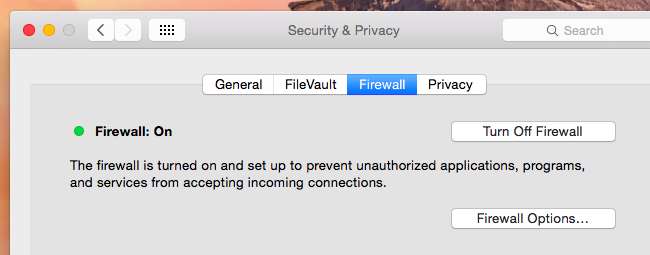
Γιατί δεν είναι ενεργοποιημένη από προεπιλογή σε Mac
Ένα τυπικό σύστημα Mac OS X δεν έχει τέτοιες δυνητικά ευάλωτες υπηρεσίες που ακούει από προεπιλογή, επομένως δεν χρειάζεται ένα τείχος προστασίας για να προστατεύσει αυτές τις ευάλωτες υπηρεσίες από την επίθεση.
Αυτός είναι στην πραγματικότητα ο ίδιος λόγος για τον οποίο Το Ubuntu Linux δεν αποστέλλεται με το τείχος προστασίας από προεπιλογή - ένα άλλο πράγμα που ήταν αμφιλεγόμενο τότε. Το Ubuntu υιοθέτησε την προσέγγιση του απλού ότι δεν έχει δυνητικά ευάλωτες υπηρεσίες που ακούει από προεπιλογή, επομένως ένα σύστημα Ubuntu είναι ασφαλές χωρίς τείχος προστασίας. Το Mac OS X λειτουργεί με τον ίδιο τρόπο.
Τα μειονεκτήματα των τείχους προστασίας
ΣΧΕΤΙΖΟΜΑΙ ΜΕ: Γιατί δεν χρειάζεται να εγκαταστήσετε ένα τείχος προστασίας τρίτου μέρους (και όταν το κάνετε)
Εάν έχετε χρησιμοποιήσει έναν υπολογιστή με Windows που περιλαμβάνει το τείχος προστασίας των Windows από προεπιλογή , θα γνωρίζετε ότι μπορεί να προκαλέσει προβλήματα. Εάν εκτελείτε μια εφαρμογή πλήρους οθόνης - όπως ένα παιχνίδι - το παράθυρο διαλόγου τείχους προστασίας εμφανίζεται τακτικά πίσω από αυτό το παράθυρο και απαιτεί Alt + Tabbing για να λειτουργήσει το παιχνίδι, για παράδειγμα. Οι πρόσθετοι διάλογοι είναι πρόσθετοι προβληματισμοί.
Ακόμα χειρότερα, οποιαδήποτε τοπική εφαρμογή που εκτελείται στον υπολογιστή σας μπορεί να τρυπήσει μια τρύπα στο τείχος προστασίας. Αυτό έχει σχεδιαστεί για να βοηθά τις εφαρμογές που απαιτούν εισερχόμενες συνδέσεις να λειτουργούν χωρίς πρόσθετη διαμόρφωση. Ωστόσο, αυτό σημαίνει ότι το τείχος προστασίας δεν είναι πραγματικά καλή προστασία από κακόβουλο λογισμικό που θα ήθελε να ανοίξει μια θύρα και να ακούσει στον υπολογιστή σας. Μόλις μολυνθεί ο υπολογιστής σας, το τείχος προστασίας λογισμικού δεν βοηθά.
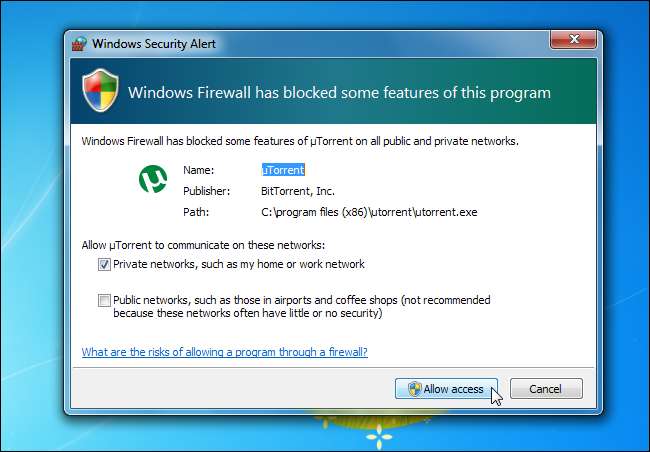
Όταν ίσως θέλετε να το ενεργοποιήσετε
Λοιπόν, αυτό σημαίνει ότι δεν θα θέλατε ποτέ να χρησιμοποιήσετε τείχος προστασίας; Οχι! Ένα τείχος προστασίας μπορεί ακόμα να σας βοηθήσει εάν χρησιμοποιείτε δυνητικά ευάλωτο λογισμικό που δεν θέλετε να έχετε πρόσβαση μέσω του Διαδικτύου. Για παράδειγμα, ας υποθέσουμε ότι έχετε εγκαταστήσει έναν διακομιστή ιστού Apache ή άλλο λογισμικό διακομιστή και ασχολείστε με αυτόν. Θα μπορούσατε να έχετε πρόσβαση εντελώς στον υπολογιστή σας μέσω localhost . Για να αποτρέψετε κανέναν άλλον να επικοινωνήσει με αυτό το λογισμικό διακομιστή, μπορείτε απλώς να ενεργοποιήσετε το τείχος προστασίας. Εκτός αν ενεργοποιήσετε μια εξαίρεση για αυτό το συγκεκριμένο κομμάτι του λογισμικού διακομιστή, όλες οι εισερχόμενες συνδέσεις σε αυτό από έξω από τον υπολογιστή σας θα αποκλειστούν.
Αυτή είναι πραγματικά η μόνη περίπτωση όπου θα επωφεληθείτε από την ενεργοποίηση του τείχους προστασίας του Mac σας, τουλάχιστον για επιτραπέζιους υπολογιστές. Εάν χρησιμοποιείτε το Mac OS X ως σύστημα διακομιστή που εκτίθεται απευθείας στο Διαδίκτυο, προφανώς θέλετε να το κλειδώσετε όσο το δυνατόν περισσότερο με ένα τείχος προστασίας.
Αλλά μπορείτε να το ενεργοποιήσετε, εάν θέλετε πραγματικά
Επομένως, εάν είστε τυπικός χρήστης Mac, δεν χρειάζεται να ενεργοποιήσετε το τείχος προστασίας. Ωστόσο, εάν αμφιβάλλετε για τη συμβουλή εδώ ή απλά αισθάνεστε καλύτερα με την ενεργοποίηση, μπορείτε επίσης να την ενεργοποιήσετε. Οι τυπικοί χρήστες Mac πιθανότατα δεν θα παρατηρήσουν πολλά (ή τυχόν) προβλήματα μετά την ενεργοποίηση του τείχους προστασίας. Όλα πρέπει να συνεχίσουν να λειτουργούν κανονικά.
ΣΧΕΤΙΖΟΜΑΙ ΜΕ: Πώς να εγκαταστήσετε εφαρμογές σε Mac: Όλα όσα πρέπει να γνωρίζετε
Η προεπιλεγμένη ρύθμιση είναι "Να επιτρέπεται αυτόματα σε υπογεγραμμένο λογισμικό να λαμβάνει εισερχόμενες συνδέσεις", που σημαίνει ότι όλες οι εφαρμογές της Apple στο Mac σας, οι εφαρμογές από το Mac App Store και οι υπογεγραμμένες εφαρμογές επιτρέπεται μέσω της προστασίας του GateKeeper του Mac σας επιτρέπεται να λαμβάνουν συνδέσεις χωρίς τη συμβολή σας. (Με άλλα λόγια, μια εφαρμογή από έναν "αναγνωρισμένο προγραμματιστή" έχει έγκυρη υπογραφή.)
Δεν θα αποκλείσετε πολλά αν ενεργοποιήσετε το τείχος προστασίας με τις προεπιλεγμένες ρυθμίσεις.
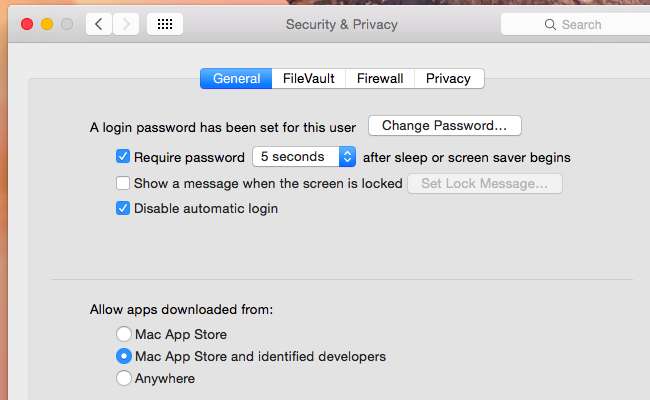
Πώς να ενεργοποιήσετε και να διαμορφώσετε το ενσωματωμένο τείχος προστασίας του Mac σας
Εάν θέλετε να ενεργοποιήσετε και να διαμορφώσετε το τείχος προστασίας του Mac σας, μη διστάσετε. Κάντε κλικ στο μενού Apple, επιλέξτε System Preferences και κάντε κλικ στο εικονίδιο Security & Privacy. Κάντε κλικ στην καρτέλα Τείχος προστασίας, κάντε κλικ στο εικονίδιο κλειδώματος και εισαγάγετε τον κωδικό πρόσβασής σας. Κάντε κλικ στο Ενεργοποίηση τείχους προστασίας για να ενεργοποιήσετε το τείχος προστασίας και, στη συνέχεια, κάντε κλικ στην επιλογή Επιλογές τείχους προστασίας για να διαμορφώσετε τις επιλογές τείχους προστασίας.
Από εδώ, μπορείτε να διαμορφώσετε τις επιλογές και να προσθέσετε εφαρμογές στη λίστα. Μια εφαρμογή που προσθέτετε στη λίστα μπορεί να επιτρέπει ή να αποκλείει εισερχόμενες συνδέσεις - την επιλογή σας.
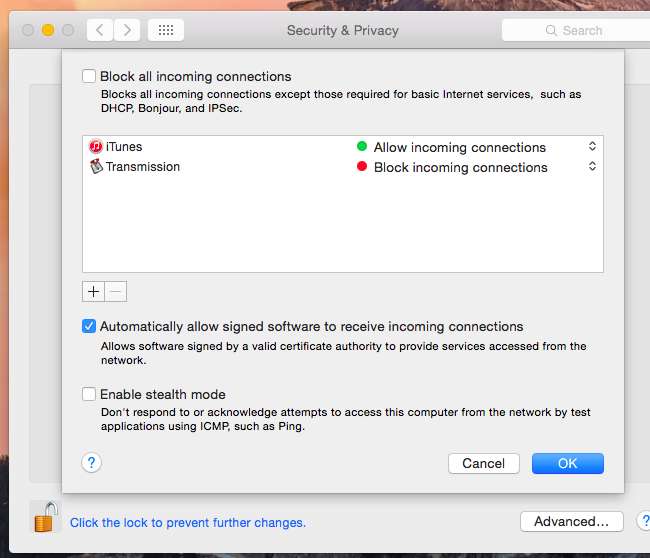
Συνοπτικά, ένα τείχος προστασίας δεν είναι πραγματικά απαραίτητο σε μια τυπική επιφάνεια εργασίας Mac, όπως ακριβώς δεν είναι απαραίτητο σε μια τυπική επιφάνεια εργασίας Ubuntu Linux. Θα μπορούσε ενδεχομένως να οδηγήσει σε περισσότερη ταλαιπωρία με τη δημιουργία ορισμένων υπηρεσιών δικτύου. Αλλά, αν νιώθετε πιο άνετα με αυτό, είστε ελεύθεροι να το ενεργοποιήσετε!







